关于附着和拆离参照图形(外部参照)
可以将任意图形文件附着到当前图形中作为外部参照。
附着的外部参照将链接到所指定图形文件的模型空间。当打开参照图形或者重新加载外部参照时,对该图形所做的更改将自动反映在当前图形中。附着的外部参照不会显著增加当前图形的大小。
通过使用参照图形,用户可以
• 通过在图形中参照其他用户的图形协调用户之间的工作,从而与其他设计师所做的更改保持同步。也可以使用组成图形装配一个主图形,主图形将随工程的开发而更改。
• 确保显示参照图形的最新版本。打开图形时,将自动重载每个参照图形,从而反映参照图形文件的最新状态。
• 请勿在图形中使用参照图形中已存在的图层名、标注样式、文字样式和其他命名元素。
• 当工程完成并准备归档时,将附着的参照图形和当前图形永久合并(绑定)到一起。
注意: 外部参照可以是图形文件、图像、PDF,也可以是其他几种文件类型之一。xref 是外部参照,特别是 DWG 文件。
用于附着外部参照的工具
用户可以使用若干种方法附着外部参照:
• 依次单击“视图”选项卡  “选项板”面板
“选项板”面板  “外部参照”选项板。
“外部参照”选项板。
• 依次单击“工具”菜单  “选项板”
“选项板”  “参照管理器” 。
“参照管理器” 。
• 在命令提示下,输入 EXTERNALREFERENCES。
• 在命令提示下,输入 XATTACH。
使用“外部参照”选项板时,建议打开自动隐藏功能或定位选项板。随后在指定外部参照的插入点时,此选项板将自动隐藏。
也可以使用 DesignCenter ™ (设计中心)将外部参照附着到图形。使用设计中心可以进行简单附着、预览图形参照及其描述以及通过拖动快速地放置。可以通过从设计中心拖动外部参照,或通过单击快捷菜单中的“附着为外部参照”来附着外部参照。
注意:一个图形文件可以作为外部参照同时附着到多个图形中。反之,也可以将多个图形作为参照图形附着到单个图形。如果外部参照包含任何可变块属性,它们将被忽略。
管理外部参照路径
用于定位外部参照的已保存路径可以是相对(部分指定)路径、完整路径或者没有路径。默认路径类型为“相对”。使用 REFPATHTYPE 系统变量可更改默认的路径类型。如果宿主图形尚未保存,“保存路径”列将显示完整路径,并通过星号前缀指示在保存宿主图形后将发生更改。保存文件前,向“外部参照”选项板的“详细信息”窗格添加名为“待定相对路径”的新只读特性。保存文件时,将删除“待定相对路径”特性。
接收附着的外部参照的通知
当外部参照附着到图形时,外部参照图标将显示在状态栏中。
如果未找到一个或多个外部参照,外部参照图标中将出现一个叹号。如果单击“外部参照”图标,将显示“外部参照”选项板。
拆离参照图形
要从图形中完全删除外部参照,需要拆离它,而不是将其删除。使用“拆离”选项将删除外部参照和所有关联信息,例如层定义。
如果宿主图形中嵌有外部参照,则必须打开所嵌套的外部参照,并将其从该处拆离,而不是尝试从宿主图形拆离。使用“外部参照”选项板右上侧的“树状视图”控件,可查看外部参照如何相互嵌套。
亮显图形中的外部参照
要在复杂图形中找到外部参照,请在“外部参照”选项板中选择项目以亮显图形中的所有可见实例。反过来,在图形中选择外部参照可在“外部参照”选项板中亮显其名称。
注意:ERHIGHLIGHT 系统变量控制是否亮显参照对象。可以将亮显关闭以提高性能。
要在复杂图形中找到外部参照,请在“参照管理器”选项板中选择项目以亮显图形中的所有可见实例。反之,在图形中选择外部参照时,会在“参照管理器”选项板中亮显其名称。
控制参照图层的特性
可以控制外部参照层的可见性、颜色、线型和其他特性,并使这些更改成为当前图形中的临时或永久设置。如果 VISRETAIN 系统变量设置为 0(零),则这些修改仅应用于当前的绘图任务。在以下情况下会放弃所做的更改:结束绘图任务时,或重载或拆离外部参照时。
也可以控制外部参照的淡入度。XDWGFADECTL 系统变量定义图形中所有外部参照的淡入百分比。
当前图层替代
默认情况下,所有新对象都在当前图层上创建。对于新的外部参照对象,您可以通过使用XREFLAYER系统变量指定图层来指定与当前图层不同的默认图层。冻结此图层会关闭外部参照中所有对象的可见性,无论其外部参照层设置如何。
外部参照剪裁边界
图形可以包含经剪裁的外部参照。如果希望看到剪裁边界,可以打开 XCLIPFRAME 系统变量。

 杉帝科技 XCAD安装向导
杉帝科技 XCAD安装向导  参照外部文件和数据
参照外部文件和数据